windows更新错误0x800f081f什么原因 windows更新错误0x800f081f两种解决方法
电脑windows更新可以提升性能,加强电脑稳定性,可是一些用户数windows系统在更新过程中出现错误0x800f081f,导致更新不了,针对此疑问,下面教程带来两种解决windows更新错误0x800f081f的方法,一起来看看。
解决方法一:
1、右击任务栏中的开始图标,在上方选项中选择"windows power shell(管理员)"打开命令提示符窗口。
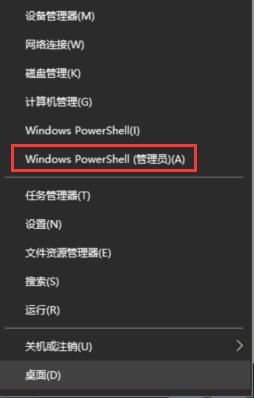
2、进入窗口中,依次输入以下命令并回车执行。
SC config wuauserv start= auto
SC config bits start= auto
SC config cryptsvc start= auto
SC config trustedinstaller start= auto
SC config wuauserv type=share
net stop wuauserv
net stop cryptSvc
net stop bits
net stop msiserver
ren C:WindowsSoftwareDistribution SoftwareDistribution.old
net start wuauserv
net start cryptSvc
net start bits
net start msiserver
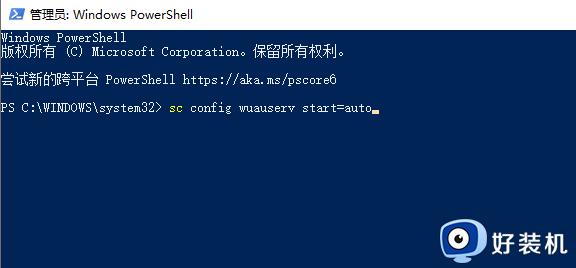
3、命令全部执行后,重启电脑,再次尝试更新Windows看是否会出现错误。
解决方法二:
1、右击"此电脑",选择"管理"选项。
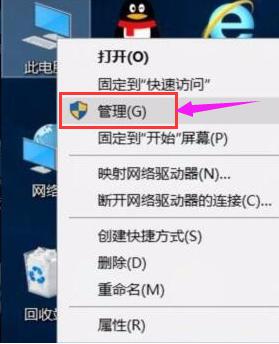
2、在新界面中,点击"服务和应用程序",找到右侧中的"服务"一项。
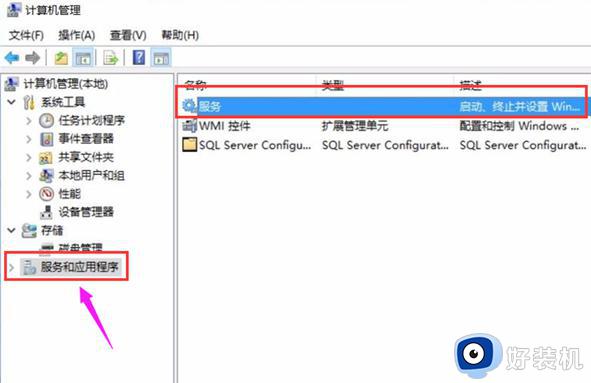
3、接着在"服务"中找到"windows Update",右击选择"属性"。
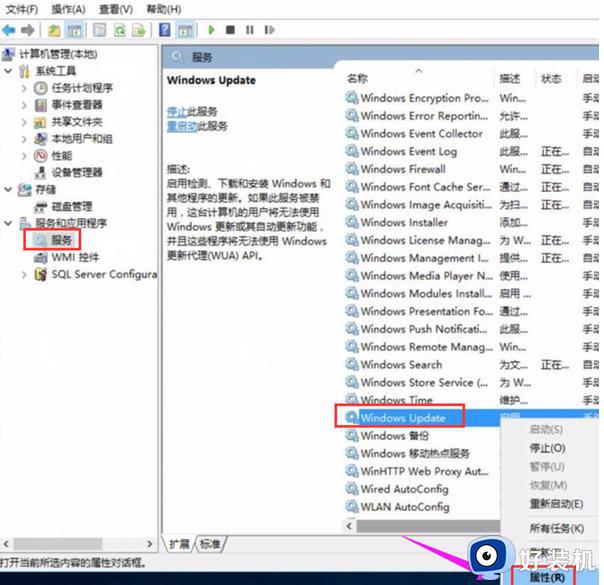
4、在窗口中,将"启动类型"改为"手动",点击确定保存。
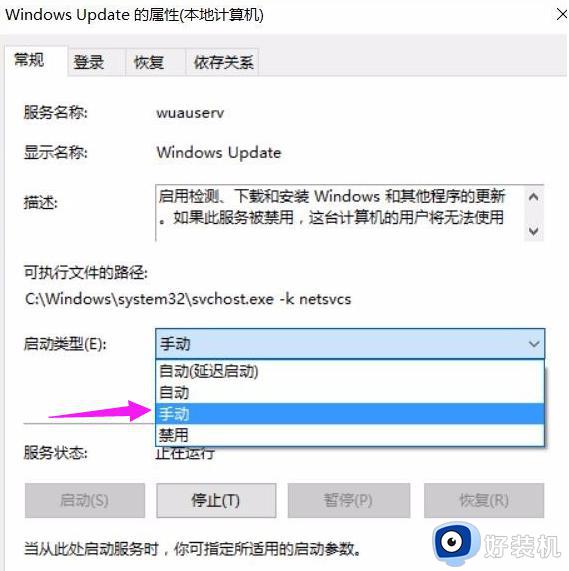
5、最后右击"Windows Update",选择"启动"即可。
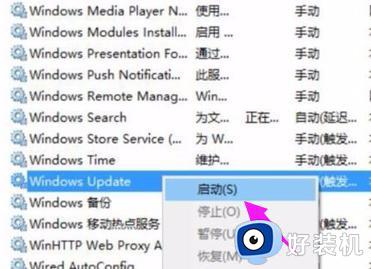
windows系统更新能够很好优化和提升系统体验,遇到系统更新错误0x800f081f问题,一起按照上述步骤解决。
windows更新错误0x800f081f什么原因 windows更新错误0x800f081f两种解决方法相关教程
- 无法安装此更新,请重试0x800f081f怎么办 更新系统0x800f081f错误怎么解决
- 0x800f081f错误代码怎么处理 系统错误更新oX800f081f解决方法
- windows安装错误代码0x8007025d什么问题 windows安装错误代码0x8007025d原因和解决方法
- windows update 80072efe无法更新什么情况 windowsupdate更新错误80072ee2如何解决
- Windows更新出现错误代码0x80071160三种解决方法
- window更新错误代码0x80070002怎么办 windows更新安装错误代码0x80070002如何解决
- windows更新显示遇到错误怎么回事 windows更新一直遇到错误如何解决
- 0x80070002更新失败怎么办 更新出现0x80070002错误代码怎么解决
- windows报告你的设备的硬件已更改错误代码怎么回事 windows报告你的设备的硬件已更改错误代码的解决方法
- Windows更新安装失败,提示“0xc19001e1”怎么办?
- 无需下载直接登录qq怎么操作 在线登录qq不用下载的方法
- 百度网盘的文件怎么下载到电脑 百度网盘文件如何下载到电脑
- 电脑win键失灵怎么办 电脑win键失灵的恢复教程
- UC设置默认搜索引擎的方法 uc浏览器怎么设置默认搜索引擎
- 电脑垃圾清理一键搞定怎么操作 如何一键清理电脑垃圾文件夹
- 电脑屏幕蓝色光怎么调回去 电脑颜色失真偏蓝怎么调
电脑常见问题推荐
- 1 无需下载直接登录qq怎么操作 在线登录qq不用下载的方法
- 2 百度网盘的文件怎么下载到电脑 百度网盘文件如何下载到电脑
- 3 UC设置默认搜索引擎的方法 uc浏览器怎么设置默认搜索引擎
- 4 电脑屏幕截屏快捷键是哪个键 电脑上截屏快捷键是什么键
- 5 打印机共享0x0000011b错误怎么解决 打印机共享提示错误0x0000011b的解决教程
- 6 excel打开后是特别小的窗口怎么回事?excel打开时是小窗口如何解决
- 7 360热点资讯怎么关?360浏览器热点资讯的关闭教程
- 8 另一台电脑搜索不到共享打印机怎么办 别的电脑搜索不到共享打印机解决方法
- 9 windows update无法开启怎么办 windows update服务无法开启如何解决
- 10 windows update 80072efe无法更新什么情况 windowsupdate更新错误80072ee2如何解决
